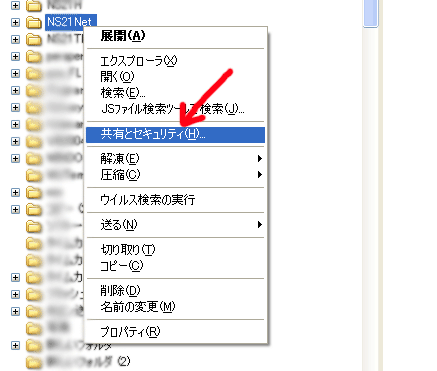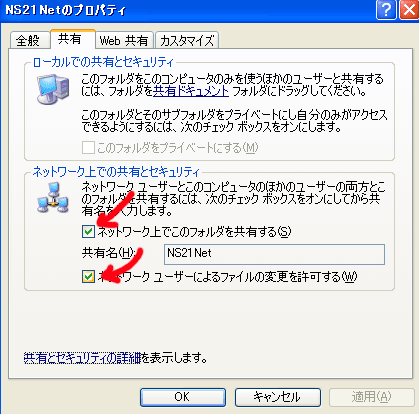| Lanはご自分で設定してください。 | ||||||
|---|---|---|---|---|---|---|
| ここはメインのパソコンで行って下さい。 メインのパソコンとは登録番号をお知らせ頂いたパソコンです。 まずメインのパソコンで完全に動くようにして下さい。 メインのパソコンで エクスプローラーやマイコンピュータなどで C:\Program Files\TimeCardSystem を 共有に設定します(右記参照 WindowsXpの場合) |
|
|||||
| 以降は2台目のパソコンで行って下さい。 2台目のパソコンに新たにひまわりメールを インストールして下さい。 ここからインストールして下さい 実行すると試用版として黄色の画面が出ます。 何もせず 「スタートボタン」を押して 9+Enterで管理者メニューにして下さい |
||||||
| 「初期データ設定」をクリックすると右図になります。 「2台目に設定する」 をクリックしてください。 |
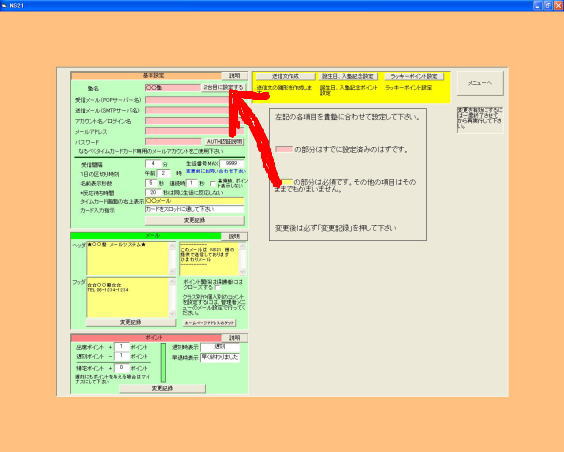 |
|||||
右図のような画面になります ①をクリックして マイネットワーク メインのパソコン cフォルダ ProgramFiles TimeCardSystem とたどって行ってください。 TCMSystem.exe を見つけたらクリックしてOKを押してください。 (見つからなかったらLanの設定、共有設定を見直して下さい) ②記録+終了 をクリックすれば設定は完了です。 |
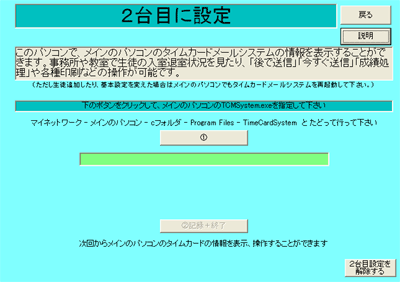 |
|||||
| メインのパソコンでタイムカードが動いている状態でお使い下さい。 |
||||||
| もう一度2台目のパソコンで ひまわりメールを起動すると 黄色の画面が出なくなり メインのパソコンとデータを共有できます。 |